Rychlý start: Vytvoření fondu Data Explorer pomocí Azure Portal (Preview)
Azure Synapse Data Explorer je rychlá, plně spravovaná služba analýzy dat pro analýzu velkých objemů dat streamovaných z aplikací, webů, zařízení IoT a dalších dat v reálném čase. Pokud chcete použít Data Explorer, nejprve vytvořte fond Data Explorer.
Tento článek popisuje postup vytvoření fondu Data Explorer v pracovním prostoru Synapse pomocí Azure Portal.
Důležité
Fakturace Data Explorer instancí se účtuje po minutách bez ohledu na to, jestli je používáte, nebo ne. Po dokončení používání instance Data Explorer nezapomeňte vypnout nebo nastavit krátký časový limit. Další informace najdete v tématu Vyčištění prostředků.
Pokud ještě nemáte předplatné Azure, vytvořte si bezplatný účet, než začnete.
Požadavky
- Budete potřebovat předplatné Azure. V případě potřeby si vytvořte bezplatný účet Azure.
- Pracovní prostor Synapse
Přihlášení k webu Azure Portal
Přihlaste se k portálu Azure Portal.
Přejděte do pracovního prostoru Synapse.
Zadáním názvu služby (nebo přímo názvu prostředku) do vyhledávacího panelu přejděte do pracovního prostoru Synapse, kde se vytvoří fond Data Explorer.
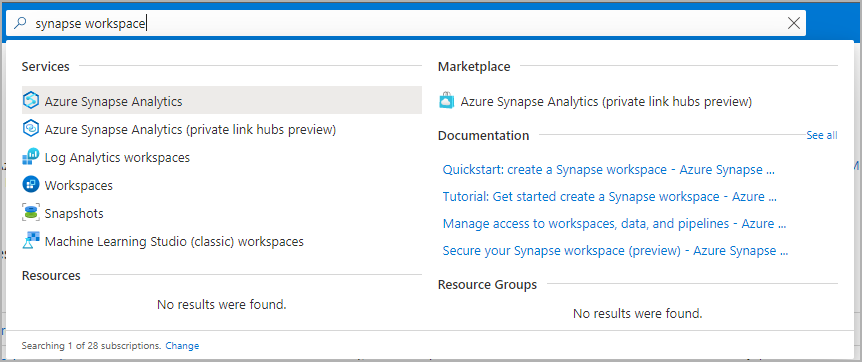
V seznamu pracovních prostorů zadejte název (nebo část názvu) pracovního prostoru, který chcete otevřít. V tomto příkladu použijeme pracovní prostor s názvem contosoanalytics.
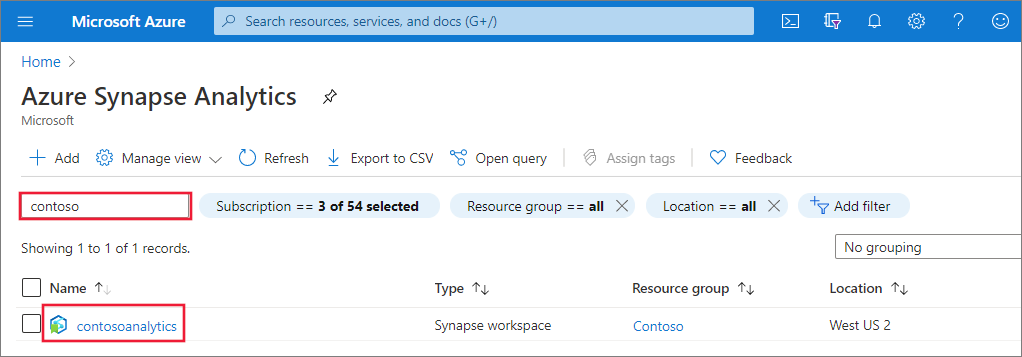
Vytvoření nového fondu Data Explorer
V pracovním prostoru Synapse, ve kterém chcete vytvořit fond Data Explorer, vyberte Nový fond Data Explorer.
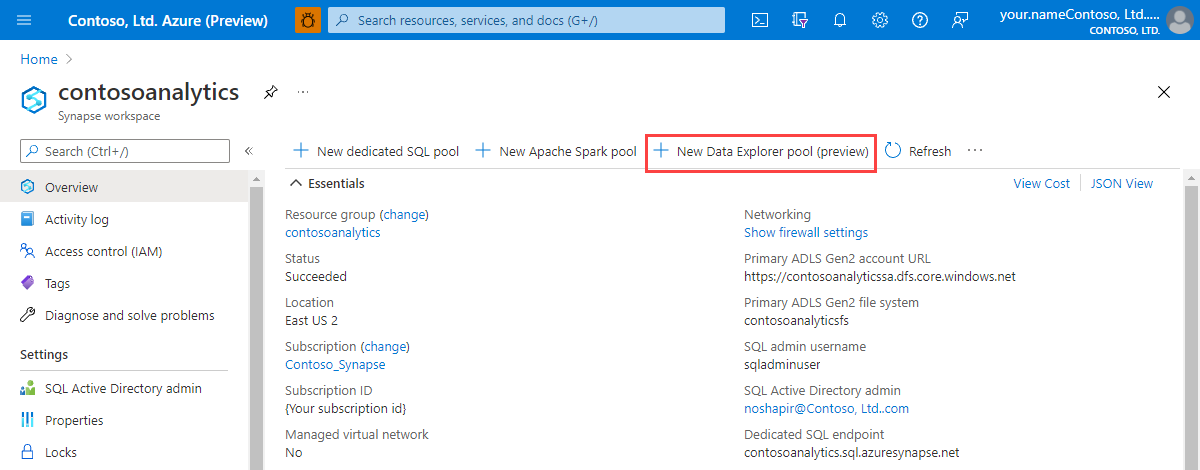
Na kartě Základy zadejte následující podrobnosti:
Nastavení Navrhovaná hodnota Popis název fondu Data Explorer contosodataexplorer Toto je název, který bude mít Data Explorer fond. Úloha Optimalizované pro výpočty. Tato úloha poskytuje vyšší poměr procesoru k úložišti SSD. Velikost uzlu Malé (4 jádra) Pokud chcete snížit náklady pro tento rychlý start, nastavte ho na nejmenší velikost. 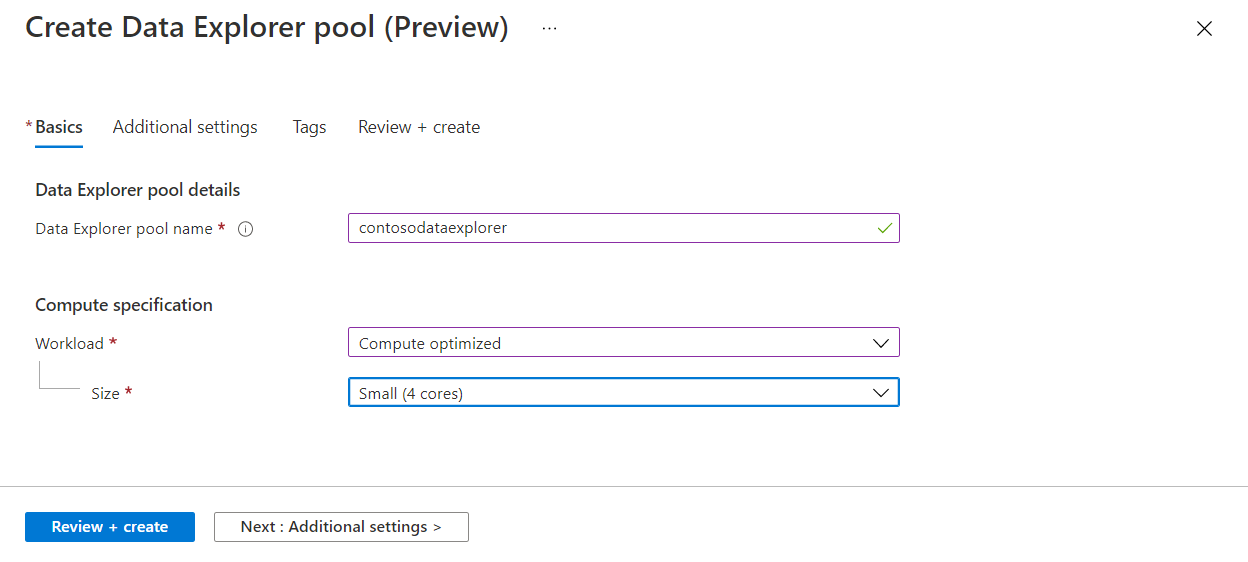
Důležité
Názvy, které Data Explorer fondy můžou používat, mají určitá omezení. Názvy musí obsahovat jenom malá písmena a číslice, musí mít 4 až 15 znaků a musí začínat písmenem.
Až skončíte, vyberte Další: Další nastavení. Použijte následující nastavení a u zbývajících nastavení ponechte výchozí hodnoty.
Nastavení Navrhovaná hodnota Popis Škálování Ruční škálování V tomto rychlém startu nebudeme automatické škálování potřebovat. Počet čísel 2 Pokud chcete snížit náklady pro tento rychlý start, nastavte ho na nejmenší velikost. 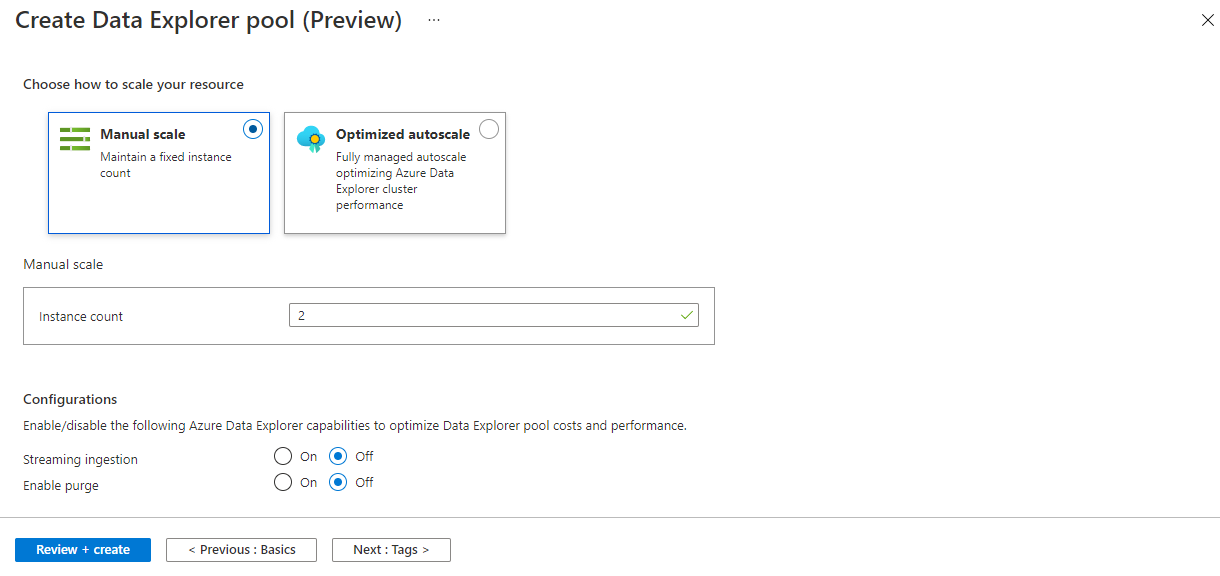
Vyberte Další: značky. Nepřidávejte žádné značky.
Vyberte Zkontrolovat a vytvořit.
Zkontrolujte podrobnosti a ujistěte se, že jsou správné, a pak vyberte Vytvořit.
Fond Data Explorer zahájí proces zřizování.
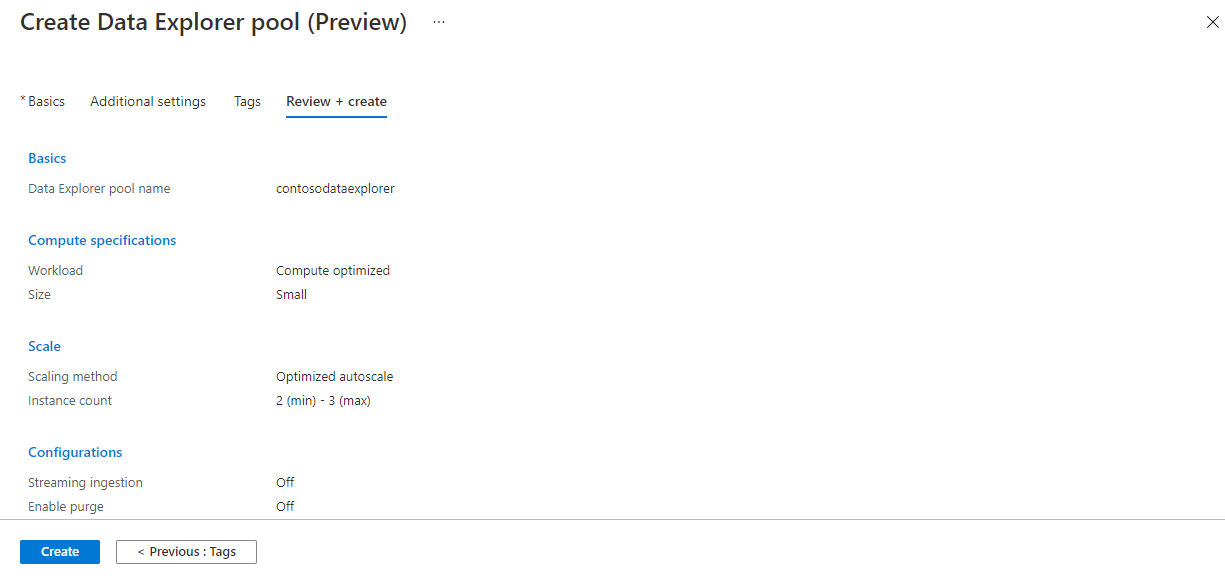
Po dokončení zřizování přejděte zpět na stránku Přehled pracovního prostoru a ověřte, že se zobrazí úvodní stránka nového Data Explorer fondu.
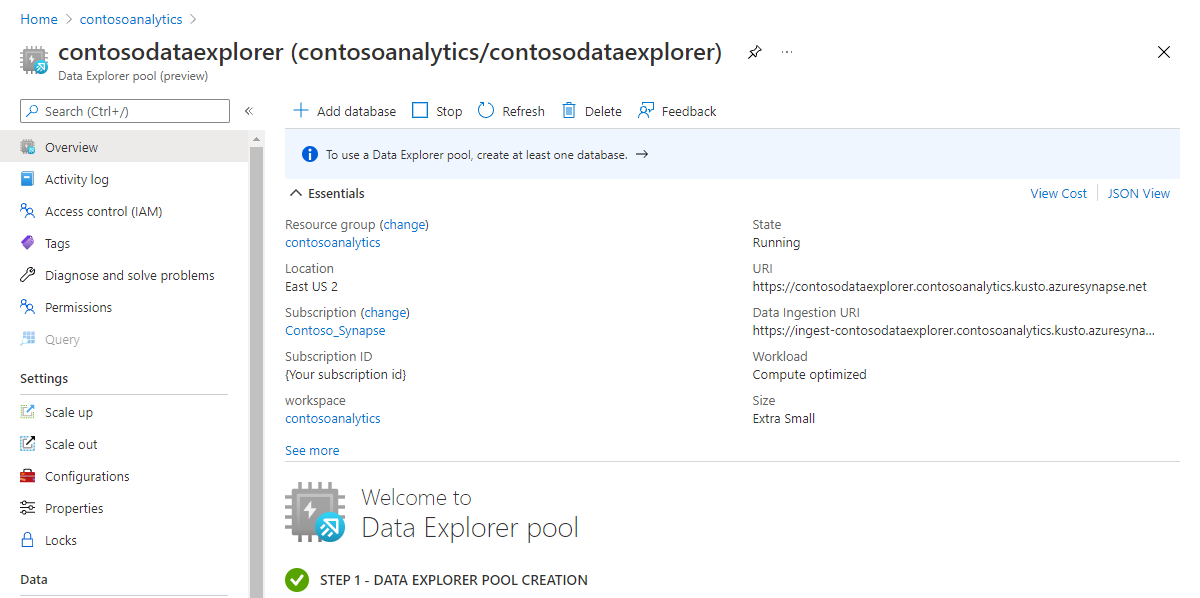
Vyčištění prostředků Data Explorer fondu pomocí Azure Portal
Pomocí následujícího postupu odstraňte fond Data Explorer z pracovního prostoru pomocí Azure Portal.
Upozornění
Odstraněním fondu průzkumníka dat odeberete analytický modul z pracovního prostoru. Už se nebude možné připojit k fondu a všechny dotazy, kanály a poznámkové bloky, které používají odstraněný fond, už nebudou fungovat.
Odstranění fondu Data Explorer
V pracovním prostoru přejděte do Data Explorer fondů.
Pokud chcete odebrat fond Data Explorer (v tomto případě contosodataexplorer), vyberte Více [...]>Odstranit.
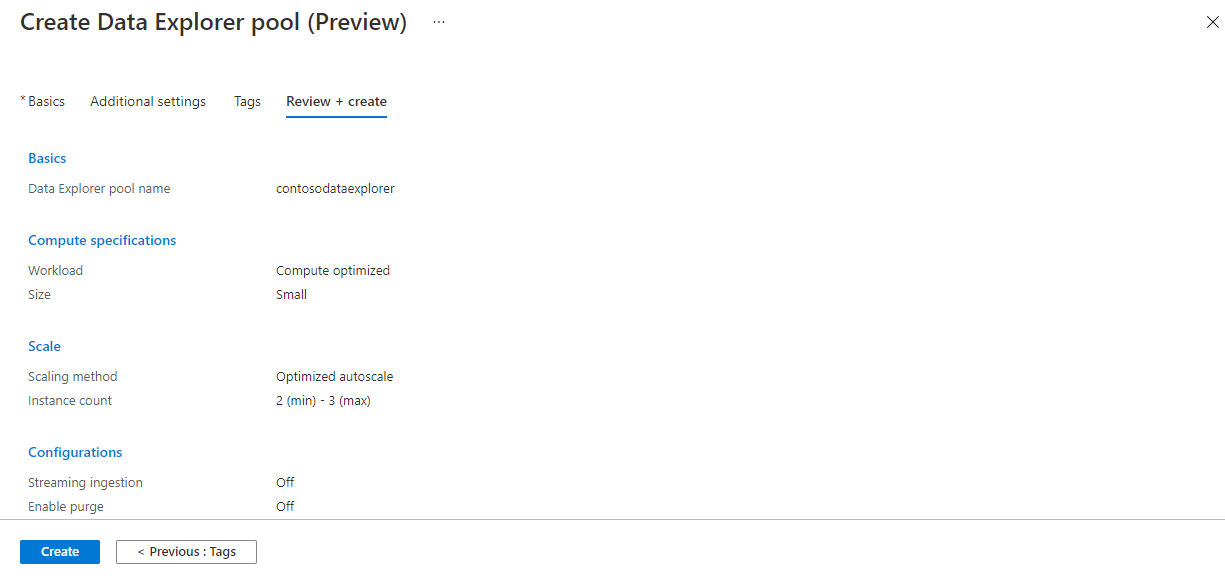
Odstranění potvrďte tak, že zadáte název fondu, který se odstraňuje, a pak vyberete Odstranit.
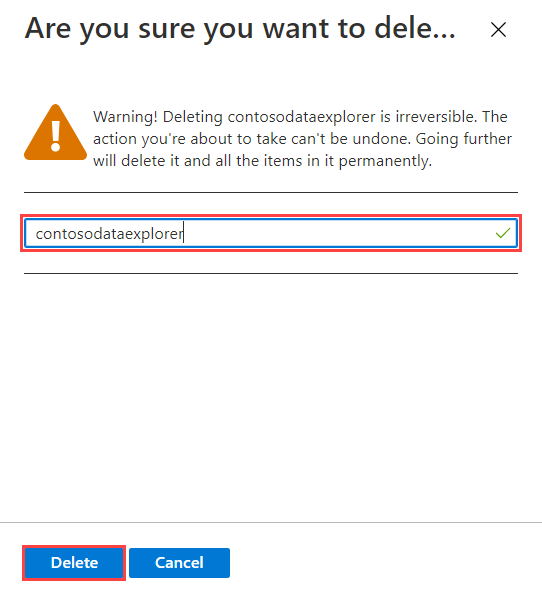
Po úspěšném dokončení procesu ověřte, že se fond už v seznamu nezobrazuje.